Un mois chargé en nouveautés, notamment sur la partie Reporting ! Nous allons ici nous focaliser sur les mises à jour reporting sur Power BI.
Quelles nouveautés ?
Commençons d’abord par un listing de l’ensemble des nouvelles fonctionnalités :
- Modélisation
- Nouvelles fonctions DAX : LINEST et LINESTX
- Reporting
- Mise en forme conditionnelle basée sur des champs de type texte
- Icône de formatage de la largeur de l'image dans le tableau et la matrice
- Mettre à jour votre thème de base dans Power BI
- Signaler la validation du thème lors de l'importation d'un thème personnalisé
- Indentation visuelle de la zone de texte
- Nouveaux thèmes de rapport accessibles
- Personnaliser les pages visibles dans le visuel du navigateur de pages
- Les étiquettes de sensibilité sont désormais prises en charge dans l'exportation PDF depuis Desktop « preview »
- Éditeur RLS simplifié « preview »
- Résumé visuel narratif intelligent
- Visualisation : nouveaux visuels dans dans l’AppSource
- Tableau d’analyse des tendances des jalons (Nova Silva)
- Sparklines
- Inforiver Charts 2.1 est certifié PBI
- AccoPLANNING (Accobat)
- Explorer Donut PRO (ZoomCharts)
- Connectivité des données
- Denodo (mise à jour du connecteur)
- Aperçu des travaux de construction numériques (mise à jour du connecteur)
- Profisee (mise à jour du connecteur)
- Cosmos DB V2 (mise à jour du connecteur)
- Power BI Services
- Nouvelle expérience « Obtenir des données » dans le service Power BI
- Vue compacte
- Métriques liées
- Suivre la métrique
- Autres
- Analytique : SDK de création rapide
- Rapports paginés : création de tableaux formatés et de rapports paginés depuis un datamart, planification de capacités des rapports paginés
Dans toutes ces nouvelles fonctionnalités, Next Decision vous propose ici ses coups de cœur concernant les nouveautés d’avril dans Power BI !
Le reporting dans Power BI
Mise en forme conditionnelle basée sur un champ Texte
Vous avez probablement déjà utilisé la mise en forme conditionnelle dans Power BI. Jusqu’à présent il était possible de faire différents types de mises en forme (sur les règles, la valeur d’un champ, un dégradé) avec des champs numériques. Pour cette nouvelle version, Power BI offre la possibilité de mettre des conditions sur un champ texte avec la même façon de procéder.
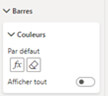
Prenons un graphique à barres : il est possible de modifier la couleur des barres dans le menu « barres » du volet format, en allant sur le bouton Fx.
Pour l’exemple nous allons afficher toutes les catégories de produit type vélo en jaune, les accessoires en bleu clair et les vêtements en violet. Pour cela, il faut choisir le style règle, la colonne qui va déterminer notre règle (ici la catégorie de produit) puis l’agrégation premier ou dernier. Ensuite nous écrivons nos règles :
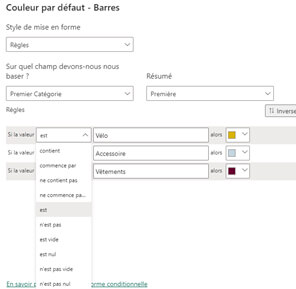
Une fois validée nous retrouvons bien tous les produits de la catégorie vélo en jaune, etc.
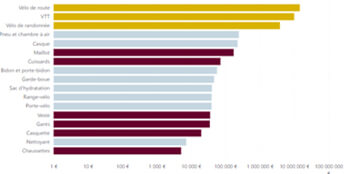
Indentation dans la zone de texte
Nous pouvons maintenant jouer avec les retraits dans la zone de texte. Il suffit d’utiliser les boutons pour augmenter ou diminuer le retrait dans la fenêtre de mise en forme. Il est aussi possible d’utiliser la touche TAB ou MAJ+TAB.
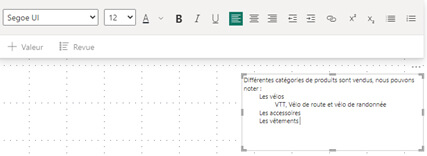
Les dimensions des images dans les tables et matrices
Jusqu’alors, les dimensions des images dans les tables et matrices ne pouvaient être modifiées que proportionnellement, un seul bouton modifiant la hauteur et la largeur en même temps.
Dans cette nouvelle version il est désormais possible de modifier séparément la hauteur et la largeur.
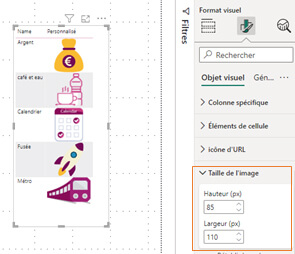
Nouveautés sur les thèmes
Des correctifs et évolutions sont régulièrement réalisés sur les thèmes. Si ceux-ci sont transparents pour les thèmes natifs de Power BI, concernant les thèmes personnalisés il faut faire une manipulation pour les mettre à jour. Pour que la mise à jour se fasse, il était auparavant nécessaire de changer le thème utilisé pour passer à un thème natif, pour revenir ensuite sur le thème personnalisé désiré. Ce qui, comme vous le voyez, n’était pas très intuitif.
Maintenant, en allant dans l’onglet Affichage puis « personnaliser le thème actuel », si le thème utilisé n’est pas à jour, un message s’affichera :
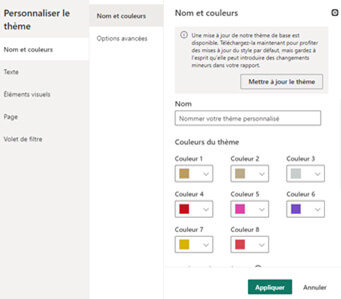
Il suffira donc de sélectionner “Mettre à jour le thème” et le thème se mettra directement à jour.
Autre nouveauté sur les thèmes personnalisés : si le fichier Json comprend des termes qui ne sont pas compris par Power BI, un pop-up vous indiquera que le fichier n’est pas valide.
Pour finir sur ce sujet, de nouveaux thèmes accessibles ont été créés dans Power BI. Ils incitent les utilisateurs à choisir des bons contrastes entre les couleurs pour présenter leurs données :
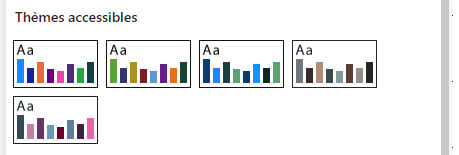
Personnaliser les pages du navigateur de page
Afficher ou masquer une page dans le navigateur de page, c’est désormais possible ! Nous avons maintenant la possibilité de supprimer dans le navigateur les pages infos bulles ou les pages masquées. De plus, s’il y en a certaines que nous ne souhaitons pas afficher, nous pouvons simplement en désactiver l’affichage.
Selon le nombre de pages à masquer et afficher dans le visuel, il peut être parfois préférable de décocher le « Tout afficher par défaut » et sélectionner uniquement les pages que l’on souhaite voir apparaitre.
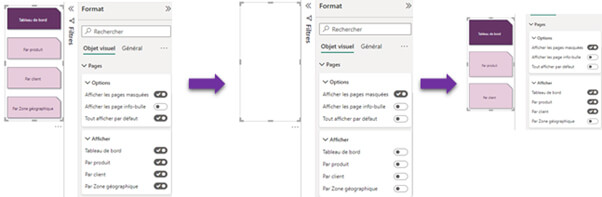
Evolution du Row Level Security Préversion
Une nouvelle interface disponible en préversion pour aider à la définition des rôles pour la sécurité à la ligne voit le jour. Désormais il ne sera plus nécessaire d’écrire du DAX pour créer les rôles :
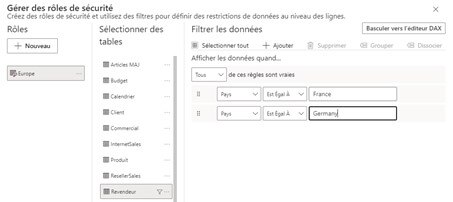
Il est toujours possible de basculer vers l’éditeur DAX. Power BI va d’ailleurs traduire en DAX les règles définies dans l’éditeur.
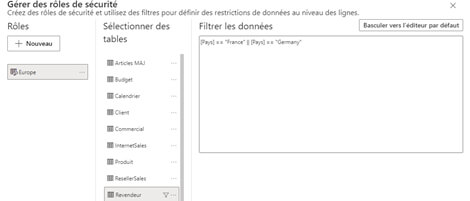
Certaines fonctionnalités ne seront pas disponibles dans l’éditeur, notamment les fonctions username() ou userprincipalname().
Nous avons fait le tour des nouveautés Power BI de février 2023, vous êtes maintenant prêt à prendre en main cette mise à jour !
Un projet Power BI ? Un besoin de formation Power BI ? Les consultant·e·s expert·e·s certifié·e·s Power BI de Next Decision sont à votre écoute ! Contactez-nous !

